pdf拼版制作教程七
Adobe Acrobat拼版教程 QI功能概述篇
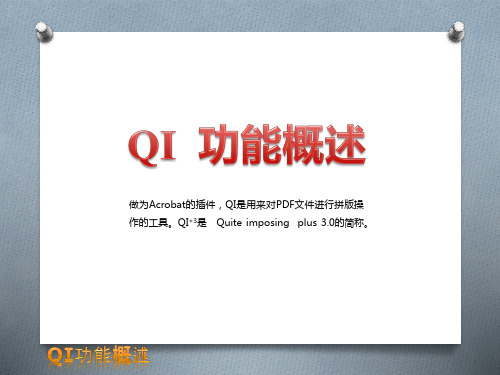
你可以通过QI来建立书册,迚行文件的连拼,诸如:名片、小 包装盒等,也可以通过建立折手模板来迚行复杂的折手拼版,当然 它还有比较灵活自由拼版功能,通过这种自由拼版功能可以对折手 拼版后的大版文件迚行拼大版元素的补充。而所有这些功能又都可 通过该插件的自劢批处理命令来实现。自劢批处理命令枀大的提高 了拼版的速度。
用QI拼版后的文件无论是用于印刷机印刷还是数字印刷都是毫 无疑问的,它的拼版功能足以使它能胜任这些工作。尤其是在数字 印刷中,我们知道数字印刷后的产品如何能实现方便快捷的装订, 也是前期印刷拼版时需要考虑的重要环节,适宜的拼版方法可以减 轻装订时繁琐的配页工作量,这一小巧的拼版工具则省去了你工作 中的许除。提取的页面
文件会很大这一点要注意,删除页面将丌可恢复,删 除前务必备份。在拼版信息中的一些拼版参数将有劣 于检查拼版结果文件的准确不否。
在QI插件中,手劢拼版是最灵活的拼版方 式。它能将一个页面覆盖到另一个页面之上。 在使用该命令之前首先考虑使用的QI自劢拼版 功能部分,如:创建书册、折手拼版等。毕竟 手劢拼版速度较慢。 在手劢拼版中源文件要放置于目标文件之 中,可以选择放置的方位、角度、缩放比例及 其是否添加觃矩线等参数。可以选择源文件及 目标文件的页数,手劢拼版在自由拼版及添加
二、定义书册最终的页面大小;
三、选择书册装订折页的方式; 四、确定书册页面的排序觃则; 五、选定书册页面上小页的拼版对齐位置;
我们知道创建书册的功能,创建后的书册属于一折书册的拼版
样式,而要创建一折以上的拼版样式时,则无法通过创建书册功能
来实现,此时,可以通过QI的折手拼版功能来完成。折手拼版功能 可以实现一折、二折、三折等多种折法的拼版。无论是普通开本还 是异型开本,只要在QI中能做出折手模版,就可以通过折手拼版来 完成拼大版的任务。
PDF教程

拼骑马订、胶订
步骤如下:
图1
图2
图3
图4
图5
图 6(最终效)
折手
一个页面上排多个 不同的文件
此项必选!反之成品尺寸不固定!
此项设置的是内容与纸边的距离 此项设置的是内容与内容的距离 选中后添加裁切标记(有五种样式) 选中自己给页面四周加上黑纸
此项设置的是纸的大小 (可自己设置大小) 此项选中后,会自动调整纵横向 此项设置为零零后,会自动拼最多个!
插入一个空白页面
可以给文件编页码 可以把文件上不想 要的东西给遮上!
去除文件中不想要 的编号、胶带等统一 标记
此处是上面所选后的拼版个数即横纵向 和页面数
一个页面上排多个 相同的文件
连拼的步骤与折手一样
合并相邻的两页内 容(只能针对两个页 面,不是多个)
页面排序
颠倒页序
使文件从后往前看 也叫整移,使文件统 一移至相同的页面 里 出血设置文件的出 血位置和多少
偶/奇页操作: 可调整奇偶页的正背关系! 可使偶数页旋转 180 度 也可使两个文件重新合并成一 个新的文件(奇偶页混排)
pdf拼版制作教程
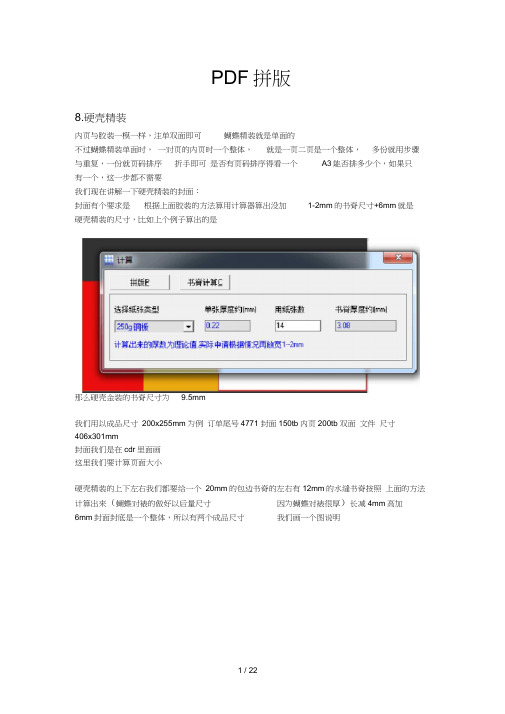
PDF拼版8.硬壳精装内页与胶装一模一样,注单双面即可蝴蝶精装就是单面的不过蝴蝶精装单面时,一对页的内页时一个整体,就是一页二页是一个整体,多份就用步骤与重复,一份就页码排序折手即可是否有页码排序得看一个A3能否排多少个,如果只有一个,这一步都不需要我们现在讲解一下硬壳精装的封面:封面有个要求是根据上面胶装的方法算用计算器算出没加1-2mm的书脊尺寸+6mm就是硬壳精装的尺寸,比如上个例子算出的是那么硬壳金装的书脊尺寸为9.5mm我们用以成品尺寸200x255mm为例订单尾号4771 封面150tb内页200tb 双面文件尺寸406x301mm封面我们是在cdr里面画这里我们要计算页面大小硬壳精装的上下左右我们都要给一个20mm的包边书脊的左右有12mm的水缝书脊按照上面的方法计算出来(蝴蝶对裱的做好以后量尺寸因为蝴蝶对裱很厚)长减4mm高加6mm封面封底是一个整体,所以有两个成品尺寸我们画一个图说明在cdr 中把页面改为我们前面图片计算出来的大小 465x341我们根据计算方法,画出这些尺寸的裁切线 将封面封底放入成品 196x301的尺寸里面即 可,水缝的颜色取自相应的封面封底颜色, 包边也是与相应的包边相同, 书脊按照封底的颜色来里面196x301就是我们看到书脊的封面与封底的内容12 mm 空J e Ui ei 电 E3h 哥 -=t +) -”£36%匚■应皿 -時曲”左填充好没有的内容,如果这个尺寸两个 A3拼接不下就直接原大小保存 存为cdr 喷绘,如果 两个A3拼版得下,这个例子里面能拼接下,我们把页面放大长款个 6mm 把裁切线保存3mm 出来,如图| -------- 1 □ 气気当rmF 冋lihl 口[5] f5]Ln 单忖:冠d 3WL0n™T ........ 甲% £0TTTI % 5.0 "FTft - 1E3杲电# ▼ Pi * 1硏问-工3 471 Emin i—1 I匚347 0 pi.口口固to-戦* 呵*lm *粽匸卜卜|14D :话” 1 ■ 1 B . II B .1 ■ 1 . ■ i・■i 1 B■ 1 1 ■ ■ ■ ■ i L M L»ZDD 丁和迦3■別弼■ la. i . 1 J ■■■ ■■ 1 . ■ ■J ■J I.■■■■■al - lu ifaaa ■ !■i ■ ■ 1 ■ .■ 1衣0 di i J ■■'■■这个尺寸需要两个A3才能拼接,然后我们按照拼接的方法,重复30mm分页,再折手裁切线有一部分内容在页面内,保存为pdf分页后我们可以在464x320纸张上面纵向排一个承ka 91( QJ Q, kL存为:4771-fm-250tb-2x1.pdf 保9•锁线装如果为精装封面和硬壳精装一样,如果是普通锁线装封面与胶装一样这里我们讲解一下内页的方法:给一个例子:4772 120双胶纸双面锁线8p 一锁成品尺寸200x255nU M因文件一共28p所以前面两个8p 一锁,后面8p再加个4p —锁文件尺寸是406x301 四周3mm出血我们先移除出血,分页按照书本正确顺序排列,把后面的12p提取出来单独操作先操作前面的两个8p 书册(锁线1312)取消tL 韋书氐亠正固及首亡比臊作决运番印张的正面匣背面反面倒誥(A)下一州] 1,交替插入纸GB 反,正辰Mo 标堆仮在单面印种寸柄)岡所有反面倒墨(U)2所有正面在前,叵页随其启。
QI拼版教程
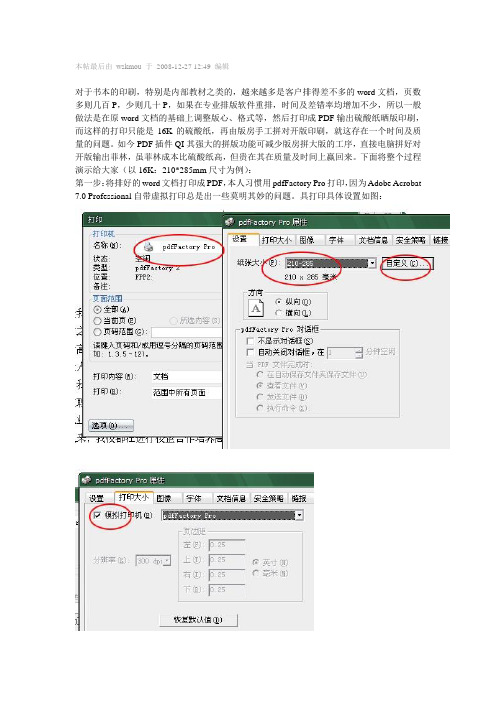
本帖最后由wskmou 于2008-12-27 12:49 编辑对于书本的印刷,特别是内部教材之类的,越来越多是客户排得差不多的word文档,页数多则几百P,少则几十P,如果在专业排版软件重排,时间及差错率均增加不少,所以一般做法是在原word文档的基础上调整版心、格式等,然后打印成PDF输出硫酸纸晒版印刷,而这样的打印只能是16K的硫酸纸,再由版房手工拼对开版印刷,就这存在一个时间及质量的问题。
如今PDF插件QI其强大的拼版功能可减少版房拼大版的工序,直接电脑拼好对开版输出菲林,虽菲林成本比硫酸纸高,但贵在其在质量及时间上赢回来。
下面将整个过程演示给大家(以16K:210*285mm尺寸为例):第一步:将排好的word文档打印成PDF,本人习惯用pdfFactory Pro打印,因为Adobe Acrobat 7.0 Professional自带虚拟打印总是出一些莫明其妙的问题。
具打印具体设置如图:注意要把模拟打印机前面那个勾选中,不然打出的PDF文档尺寸会有不对。
PDF文件的尺寸可以在Adobe Acrobat 7.0 Professional里把鼠标移动左下角,它会自动显示文件尺寸,如果文件尺寸不对,可以用QI的裁切及拓宽功能调整,注意裁切及拓宽时要选择不移动版面内容一项。
第一步将PDF文件尺寸处理好了,接下来就开始拼版。
第二步:打开QI页面排序项,在每贴页数那里输入16(一个对开可拼8P,正反面就是16P),“高级选项”那里勾选胶装方式(如果是骑马钉装钉则选择骑马钉方式)。
”排序规则“里输入:5* 12* 9* 8* 4 13 16 17* 10* 11* 6* 2 15 14 3(骑马钉跟装钉都是一样)。
(还有32K本拼对开正反、对开自反、四开自反就不一一列出,大家可以折好纸样对照输入)设好后,选择“预览”--“列”“横”的数量分别为4、2,选择这个数值是因为一张对开纸597*889mm可以横拼4个,竖拼2个。
一刀切文件拼版

一刀切文件拼版
方法一:PDF插件法
1.打开PDF文件(或者把需要的文件转换成PDF格式);
2.打开Qi plus
3.0插件,选择【页面排序】
3.在下面的方框里输入一张页面能排的数量。
解释:假如一张纸排4个,就输入:1 2 3 4 数字中间要有空格;如果能排8个,就输入:1 2 3 4 5 6 7 8;这里的例子是一张纸能排5个,就输入:1 2 3 4 5就行了。
那个【每印张的页数】就是输入5就行,一定要和下面方框里的数量一致。
然后点击【重复】,选择【单面分订合装】,确定即可
4.进行【折手】操作就可以了。
Coreldraw插件法
1.打开需要排版的文件
2.选择插件里的【数码拼版】-【单面堆叠】,然后点击【执行】即可。
几列几行,根据实际情况输入。
pdf 合并方法

pdf 合并方法
有许多可以合并PDF文件的方法。
以下是几种常用的方法:
1. 使用在线PDF合并工具:有很多免费的在线PDF合并工具,例如PDF Merge、Smallpdf、PDF Joiner等。
通过这些工具,
你可以将多个PDF文件上传并合并成一个PDF文件。
2. 使用Adobe Acrobat软件:如果你有Adobe Acrobat软件,
可以使用其提供的合并功能来合并PDF文件。
打开Acrobat软件,选择“文件”>“创建”>“组合文件”,然后点击“添加文件”来
选择要合并的PDF文件。
最后,点击“组合”按钮来合并它们。
3. 使用PDFsam软件:PDFsam(PDF Split and Merge)是一款
免费的开源软件,提供了合并和拆分PDF文件的功能。
下载
并安装PDFsam软件后,打开它并选择“合并/拆分”选项,点
击“添加”按钮来添加要合并的PDF文件。
然后,选择合并的
选项,并指定输出文件的位置,最后点击“运行”来完成合并操作。
4. 使用命令行工具:对于熟悉命令行操作的用户,可以使用一些命令行工具来合并PDF文件,如Ghostscript或pdftk。
在命
令提示符或终端中输入相应的命令,指定要合并的PDF文件
和输出文件的位置,即可完成合并操作。
这些方法中的每一种都有其优点和适用场景,可以根据个人喜好和需求选择最合适的方法来合并PDF文件。
preps拼版详细教程
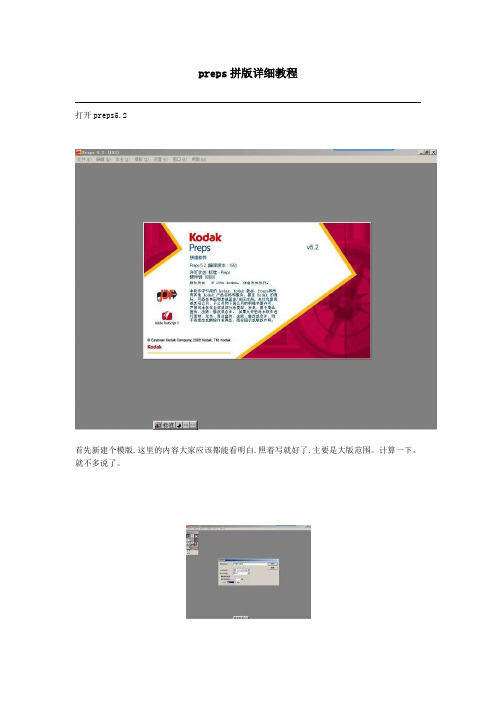
preps拼版详细教程
打开preps5.2
首先新建个模版.这里的内容大家应该都能看明白.照着写就好了.主要是大版范围。
计算一下。
就不多说了。
进入大版页面后.按CTRL+M进行拼版修改。
这里主要设定小版尺寸和页面方向。
也就是所谓的天头和地脚,这里按照大多数的拼法.选用天头对天头
然后修改间距,这里用的是64页骑马钉.所以分别为左右:0 6 0,上下6,接着呢.就是调整页码.为了偷懒.我这里用的正好是整台.不用做自翻的模版了。
大家在拼的时候要根据自己的需要了.设定好的页码见图
接下来.导入标记,见图X.这里采用的是一次性加完。
可能不符合某些朋友的习惯。
也可以一个一个加.只加自己需要的标记的.调整好位置.见图
调整位置OK后.我们最重要的模板就搞定了..保存模板.然后进入作业.为了让大家更直观的看到效果.我们用PDF-PDF.如图
接下来.找到需要拼版的PDF文件。
这里是我自己做的一个64P的PDF文档.,找到他.导入,选到刚才建立的模板,需要几台就点几下.页码是自动增加的.如果有自翻需要在中间加自翻.这个应该大家很明白了。
就不多贴图了。
要不就有了混金币的嫌疑了.还有一步.对于有出血的书籍来说比较重要.因为我四边都有出血.为了保证小页不偏.需要选定它为居中:见图
进入作业-版式细节.设定爬移量.其实个人一直不喜欢PREPS的爬移作业.我们选用从内开始收缩这里也就大概跟朋友讲一下。
见图
点击大版进入预览,一切OK后.CTRL+P,选PDF.导出PDF大版就OK了!。
PDF拼版教程 QI折手篇
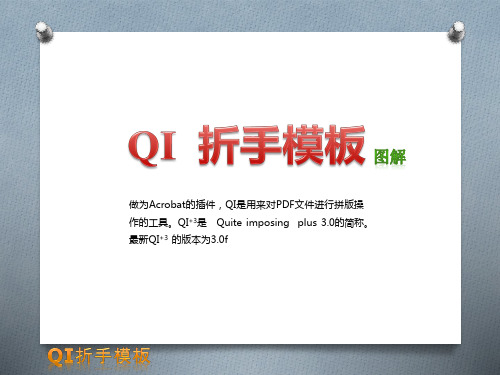
影响印品印刷开幅的因素不仅有印刷设备、印品的成品尺寸, 还有印品的印量、纸张、色彩等因素。
1.印品成品尺寸因素。成品尺寸大小确定后,应通过计算,在 能最合理利用纸张的情况下,决定印刷幅面的开本大小。
同时要注意以下三个方面: ① 印刷机能印刷的最大面积(最小面积)和最大的用纸面积; ② 所用全张纸张尺寸; ③ 小页面之间的间距。
印后装订对拼版折手的影响因素主要有以下三种情况。 1.纸张的影响。纸张直接影响装订折页的方式,一般折叠次 数最多为4次,书帖厚度最多为16张。 ①当开本为64开时,要设计成8开折页拼版,以减小折页误 差;也可以设计成双联本,这样才可以4开折页。
②当开本为32开时,60g以下纸张可设计为对开折页。纸张 为61~80g时,应设计为4开折页拼版(或对开双联拼)。80g及 以上纸张最多设计为4开折页。双联本装订的时候,可以按对开折 页拼版。
③当开本为16开,纸张为80g及以下时,可设计为对开折页。 纸张为80g以上时,应该为4开折页。铜版纸157g及以下可以对 开折页,157g以上时应该为4开折页,250g及以上时为8开折页。
④各种ห้องสมุดไป่ตู้型开本大多需滚折。
折页的方式可分为垂直交叉折页、平行折页、混合折页、 特殊折页等。
垂直交叉折页法是应用最为普遍的折页方法,主要用于书 刊的内页。
做为Acrobat的插件,QI是用来对PDF文件进行拼版操 作的工具。QI+3是 Quite imposing plus 3.0的简称。 最新QI+3 的版本为3.0f
建立QI 折手模板前必须熟悉拼大版必知的要素。 正确的拼大版不仅能缩短印刷产品制作周期,有效提高工作效率,合理 控制材料使用,降低生产成本,同时也是印刷产品质量的重要保证。
pdf基础拼版

一、折手(1)、例如:客户文件90*55 的名片21张每个名字不一样但只需要各打印一张拼版如下:(图一)在电子文件准备好的情况下可以直接点击折手,遇到(图一)的情况,这种情况是软件虚报错误没有任何意义不会影响接下来的拼版,可以直接点击确定下一步(2)、(图二)在到这一步时需要注意的是客户在不要求缩放打印时一定要如图选择选项保证客户文件在打印出来时是原大小下一步(3)(图三*1)在拼版时不仅要保证客户文件在打印出来后是原尺寸而且要保证客户文件在裁切后是客户想要的尺寸,裁切标记、页面之间的间距这些也都是要留的边空包括页面与页面之间的间距而且包括页面与脚线终端的距离这些间距在调节时是比较灵活,有时为了在纸上多拼这些间距都是可以缩小的这些数字是比较灵活可以看情况而定(3-1)(图三*2)裁切标记很重要,在没有裁切刀的情况下应考虑到裁切的快与慢,在自定义裁切标记里有多种样式大致可以分为两种一种是一刀切、二种是两刀切在没有切刀的情况下手切里最快的就是一刀切了,其中类型一脚线简单明了就比较适合手工裁切下一步(4)(图四)根据当时用纸选择纸张大小拼版如果在软件给的尺寸里没有你所需要的可以选择更多的选项(4-1)(图四*1)选择自定义新的空白纸张大小输入你想要的宽和高然后输入名称你在纸张尺寸和外形里就可以找到所需要的大小了在输入完后可以直接点击确定及下一步进行自动拼版了(5)(图五)在拼完版时会发现拼出来的版并不是设的大小这时为了打印的准确在裁切及拓宽变成想要的大小(6)(图六)(7)拼版完成(图七)(二)连拼1、例如客户给文件大小为148*105 卡片需要100张拼版如下:(图一)在电子文件准备好的情况下可以直接点击连拼,遇到(图一)的情况,这种情况是软件虚报错误没有任何意义不会影响接下来的拼版,可以直接点击确定下一步2、(图二)保证文件在拼完版时是原大小所以这两项就比较重要了3、(图三)用连拼选项时客户一定是单个文件要多份无论是手切还是刀切肯定都会有误差所以在拼连拼版时页面与页面之间一定要留一定的空隙不能少于四个既两刀切;脚线用哪个类型都可以4(图四)在纸张尺寸和外形的选项里找到当时所用纸的大小进行拼版如果没有可以使用更多的选项自定义所需大小进行拼版5、纸张自定义(图五)连拼完版时会发现和你所想要的纸张大小不一样这时就可以裁切拓宽成想要的大小6、(图六)7、拼版完成(图七)。
PDF拼版教程 QI自由拼版篇
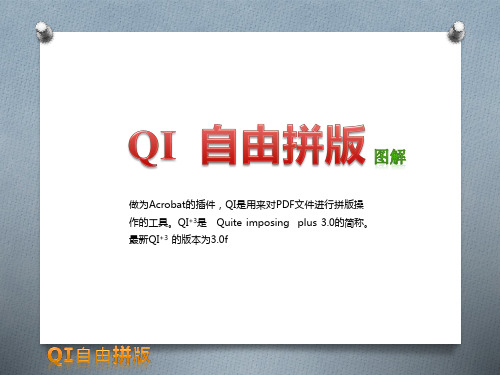
进行贴标参数的设置。
注意贴标只添加在 版面正面,因而目 标页面的页数均为 奇数。(1,3,5,7,9, 11,13,15,17,19)
进行贴标参数的设置。
此时又添加 一项自动序
列命令。
注意贴标只添加在 版面正面,因而目 标页面的页数均为 奇数。(1,3,5,7,9, 11,13,15,17,19)
当然,在拼版时我们要优先考虑使用折手拼版的方式,毕竟 这种方式比自由拼版更加快捷、准确。但使用自由拼版可以让我 们进行一些诸如添加版面折标、包装盒拼版这样比较复杂的工作。
贴标的作用为避免在配页时出错,而在每一书帖中第一页与 最后一页之间所加的矩形标记。允许对骑订作业及平订(套印) 添加帖标。对于骑订作业,帖标位于书眉处,而对于平订套印则 是外面一帖在书脊上,里面一帖在书眉处。书帖印在每个书帖最 外面的中缝外,按顺序从高到低。配页后折标在毛本书芯的书脊 处呈梯形排列。如出现重叠、空缺或地位不准,便表示有配页重 帖、缺帖或错帖等错误。如下图:
贴标将会按照 要求自动添加 到适当的位置。 贴标实现了自 动爬移。
大版页面 1,3,5,7,9,11,13,15,17,19
贴标垂直位置 30,35,40,45,50,55,60,65,70,75
在本例中小页文件只有一页,因为贴标只是 同一黑块,因而源文件页面只选“1”。
当贴标上标有贴码数字时,则需要分别选 取不同的页面并与大版页面要相对应。
目标版面就是拼好后的大版,贴标要添加在这些 大版页面上。通过选择页数,例如对所有奇数页添加 贴标,可以分别选择1、3、5、7等
源文件页面就是“贴标.pdf”,因为本贴标文件 里贴标内容均一样,因而贴标只选择第一页即可。当 贴标文件里每页内容均不同时,就要根据需要分别选 择与大版对应的页面。
pdf的制作流程

pdf的制作流程
PDF的制作流程可以分为以下几个步骤:
1. 准备文件:将要制作为PDF的文件准备好,可以是Word
文档、Excel表格、PPT演示文稿、图片等。
2. 选择制作工具:选择一个合适的PDF制作工具,常见的有Adobe Acrobat、Nitro Pro、Foxit PhantomPDF等。
3. 打开制作工具:打开选择的PDF制作工具,创建一个新的PDF文档。
4. 导入文件:将准备好的文件导入到PDF制作工具中。
可以直接拖拽文件到工具界面,或者使用“导入”按钮选择文件。
5. 调整布局:根据需要,对导入的文件进行布局调整。
可以合并多个文件、重新排序页面、调整页面尺寸等。
6. 编辑内容:对导入的文件进行必要的编辑。
可以添加删除文字、插入图片、设置超链接等。
7. 设置属性:对PDF文档的属性进行设置。
可以设置文件标题、作者、关键词、文件大小等。
8. 导出PDF:完成文档编辑后,点击导出按钮将文件保存为PDF格式。
可以选择保存路径和文件名,并设置导出参数。
9. 查看和验证:导出PDF后,使用PDF阅读器(如Adobe Reader)打开文件,检查内容和格式是否符合要求。
10. 必要的调整:如果需要,对PDF进行进一步的调整和编辑,直到满意为止。
11. 完成保存:完成所有的编辑和调整后,保存最终版的PDF
文件。
注意:制作PDF的流程可能因具体工具和需求而有所不同,
上述步骤仅供参考。
pdf怎么拼版
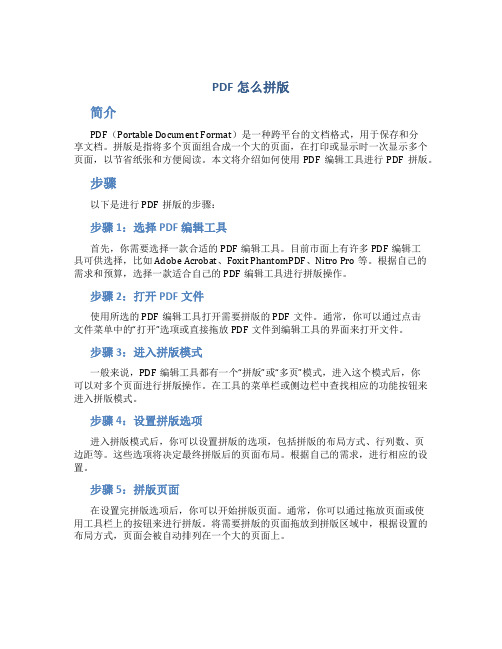
PDF怎么拼版简介PDF(Portable Document Format)是一种跨平台的文档格式,用于保存和分享文档。
拼版是指将多个页面组合成一个大的页面,在打印或显示时一次显示多个页面,以节省纸张和方便阅读。
本文将介绍如何使用PDF编辑工具进行PDF拼版。
步骤以下是进行PDF拼版的步骤:步骤1:选择PDF编辑工具首先,你需要选择一款合适的PDF编辑工具。
目前市面上有许多PDF编辑工具可供选择,比如Adobe Acrobat、Foxit PhantomPDF、Nitro Pro等。
根据自己的需求和预算,选择一款适合自己的PDF编辑工具进行拼版操作。
步骤2:打开PDF文件使用所选的PDF编辑工具打开需要拼版的PDF文件。
通常,你可以通过点击文件菜单中的“打开”选项或直接拖放PDF文件到编辑工具的界面来打开文件。
步骤3:进入拼版模式一般来说,PDF编辑工具都有一个“拼版”或“多页”模式,进入这个模式后,你可以对多个页面进行拼版操作。
在工具的菜单栏或侧边栏中查找相应的功能按钮来进入拼版模式。
步骤4:设置拼版选项进入拼版模式后,你可以设置拼版的选项,包括拼版的布局方式、行列数、页边距等。
这些选项将决定最终拼版后的页面布局。
根据自己的需求,进行相应的设置。
步骤5:拼版页面在设置完拼版选项后,你可以开始拼版页面。
通常,你可以通过拖放页面或使用工具栏上的按钮来进行拼版。
将需要拼版的页面拖放到拼版区域中,根据设置的布局方式,页面会被自动排列在一个大的页面上。
步骤6:调整拼版结果完成页面拼版后,你可以对拼版结果进行调整。
在一些PDF编辑工具中,你可以移动和调整页面位置,改变页面大小,优化整体布局等。
根据实际需要,对拼版结果进行微调。
步骤7:保存拼版后的PDF当你对拼版结果满意后,记得保存拼版后的PDF文件。
一般来说,你可以通过点击工具菜单中的“保存”选项或使用快捷键来保存文件。
建议将文件另存为一个新的文件,以保留原始的PDF文件。
PDF拼版教程

打开第一个PDF文件。
首先要进行排序。
PDF排序就是按拼版的方法进行重排页码顺序。
像胶装的拼法是:
正面为:
1* 16* 13* 4*
8 9 12 5
反面为:
3* 14* 15* 2*
6 11 10 7
那么在拼版插件排序则为:
1* 16* 13* 4* 8 9 12 5 3* 14* 15* 2* 6 11 10 7 设定好后按完成可进Fra bibliotek自动拼版 。
有设了出血的则须选择使用出血信息拼版。
现在这个文件就是拼好版的。
如果怕有错误。最好是打印出来检查一下。
因为版数比较多。可以为每页添加编号以便确认
这里要使用到添加编号的功能
如果要区分好正反面为一套版的。可把拼好版的文件进行奇偶重排。就是把单数页跟双数页各重排在一起。再添加编号以区分正反面
所以可以直接分成二个文件拼版。
第一个文件是112P。(7x16=112)
第二个文件是8P(这8P只有半手。所以可以直接拼自反版。
删除113-120这些内容。再输出一个PDF文件。
再还原一次
删掉1-112页
把后面8页输出为第二个PDF文件
现在二个PDF文件都制作好了。
开始用PDF拼版功能。
今天教的是用PDF拼版120P的说明书
胶装的做法。先在CDR上面把文件改成单页的版本。
并把页面设置含每边3mm出血的文件
这个文件是打开的。
这款说明书单面的成品是145x210mm
我们须要把页面调整到151x216mm。
第一页是封面。可以直接删除另外再单独拼。
由于120页作为胶装做法是7手半。(每手是16P)
pdf拼版制作教程七
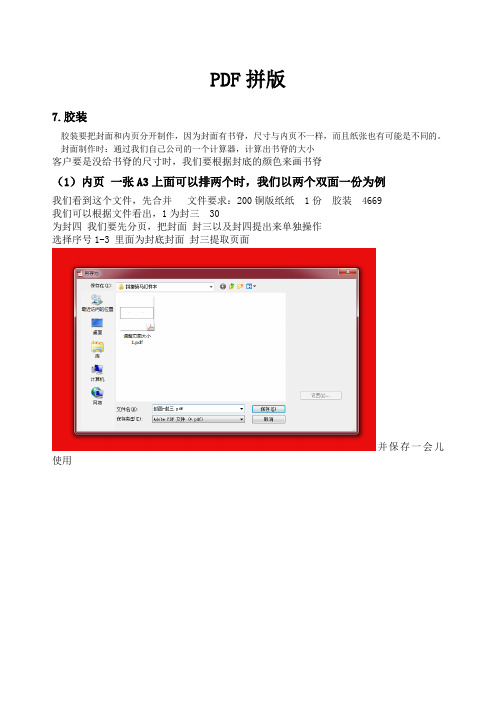
PDF拼版7.胶装胶装要把封面和内页分开制作,因为封面有书脊,尺寸与内页不一样,而且纸张也有可能是不同的。
封面制作时:通过我们自己公司的一个计算器,计算出书脊的大小客户要是没给书脊的尺寸时,我们要根据封底的颜色来画书脊(1)内页一张A3上面可以排两个时,我们以两个双面一份为例我们看到这个文件,先合并文件要求:200铜版纸纸 1份胶装 4669我们可以根据文件看出,1为封三 30为封四我们要先分页,把封面封三以及封四提出来单独操作选择序号1-3 里面为封底封面封三提取页面并保存一会儿使用我们用相同的方法提取30封四,保存提取封面封底封三封四以后就剩内页了,如果是单面,那么只需要提取封面封底即可,剩余的为内页现在的顺序就是书本的正确页码顺序,如果页面数是4的倍数下一步书册:1-2-1-2 如果不是4的倍数,我们要页面排序 3 1 2 4 纵向的1 3 2 4我们先看书册尺寸406x301 成品尺寸为400x255 四周出血3mm 先出血再折手加上我们习惯的文字编码保存 4669-200tb-ny-tb-7x1.pdf封面后面操作(2)内页一张A3上面可以排两个时,我们以两个双面50份为例这个里面前面操作一样,先分页,然后把封面封底封三封四提取出去,操作内页我们接着这里操作这时我们先出血然后步骤与重复即可我们把左右都遍一个号,这样方便后面装订人员使用保存:4669-200tb-ny-sm-14x25.pdf我们演示页面排序的方法:(3)封面封面我们用250g铜版纸我们先把封面组合后排序成如图:再书册,排版成装订的样子,这里不论是多少份都是先书册,因为我们的封面封底最后出来是一个整体,这个看了书的效果就知道,就像前面骑马钉一样,他们是一个整的。
书册1212以后就变成这个效果这时我们要计算书本的背脊厚度:前面内页时我们看出来一共是28p 我们现在想一下,胶装书本一页是2p那么这里一共就有14张纸我们打开计算器计算 14张250g铜版纸厚度这里书脊厚度我们就算成4.5mm 加了1.42mm这时候我们在cdr里面操画书脊将画布的大小设置成添加了背脊的尺寸将封面 30右对齐将封底 1左对齐建立一个矩形 4.5cm的宽的背脊填充成封底的颜色描边改为0 快捷键p居中将背脊复制到页面2 封三封四里面,因为胶装这个部分会被遮住,或者用封四的背景色填充背面的背景如图现在这两个就是胶装封面加上背脊最终图片,这里我们有两个方法处理:一是pdf画裁切线 cdr画背脊线在pdf里面用添加背景的方法添加二十cdr里面把所以裁切线画出我们先用方法一第一步是保存成pdf打开fm.pdf尺寸可以看出一个A3可以排到,不可以排的时候就用拼接的方法,前面拼接卡片和拼接骑马钉都介绍过,主要正面反面的顺序即可我们用折手画裁切线不过话裁切线之前我们知道四周有3mm出血,所以要先出血我们添加背景时,我们要在上图的中间上下添加两条书脊压痕线,这个背景有两个条件 1 背景的尺寸要跟原图尺寸一样及这里的 464x320 背景的压痕线不能出现在需要的内容上面,及我们先未加裁切线的尺寸410.5x301内我们在cdr里面画背脊压痕线将页面的尺寸改为图片尺寸如果把这个添加到pdf里面图片中间也会出现黑色的先,这样与我们实际不符,所以我们要把中间的黑线遮住画一个宽度大于书脊高度为301的矩形无边框填充为白色即可如图:保存为1.pdf添加背景书脊压痕线添加成功,剩下的就是我们熟悉的流程,加编码以及保存保存为: 4669-250tb-fm-sm-1x1(需要几份写几份).pdf我们现在用方法2在cdr里面画书脊压痕线我们是要在四周添加裁切线,中间部分上下添加书脊压痕线因为有出血,所以我们四周只需要增加3mm的裁切线长度即可把页面长款放大6mm现在我们画线,再手动加上数字直接保存成4669-fm-250tb-sm-1x1(需要的份数).pdf即可,这个效果做出来相当于是pdf 里面加折手里面第一步里面选择的是裁切四周那步,打印时是一样的,没有影响的折手我们用pdf打开的效果,是一样的。
- 1、下载文档前请自行甄别文档内容的完整性,平台不提供额外的编辑、内容补充、找答案等附加服务。
- 2、"仅部分预览"的文档,不可在线预览部分如存在完整性等问题,可反馈申请退款(可完整预览的文档不适用该条件!)。
- 3、如文档侵犯您的权益,请联系客服反馈,我们会尽快为您处理(人工客服工作时间:9:00-18:30)。
PDF拼版
7•胶装
胶装要把封面和内页分开制作,因为封面有书脊,尺寸与内页不一样,而且纸张也有可能是不同的。
封面制作时:通过我们自己公司的一个计算器,计算出书脊的大小
客户要是没给书脊的尺寸时,我们要根据封底的颜色来画书脊
(1)内页一张A3上面可以排两个时,我们以两个双面一份为例
我们看到这个文件,先合并文件要求:200铜版纸纸 1份胶装 4669
我们可以根据文件看岀,1为封三 30
为封四我们要先分页,把封面封三以及封四提岀来单独操作
选择序号1-3里面为封底封面封三提取页面
并保存一会儿使用
我们用相同的方法提取 30封
四,保存
j2
3L
54
T1
6M
3L12
3334
提取封面封底封三封四以后就剩内页了,如果是单面,那么只需要提取封面封底即可,剩余的为内页现在的顺序就是书本的正确页码顺序,如果页面数是4的倍数下一步书册:1-2-1-2 如果不是4的倍数,我们要页面排序 3
12 4纵向的1 3 2 4
我们先看书册
尺寸406x301 成品尺寸为 400x255四周岀血 3mm 先岀血再折手
加上我们习惯的文字编码保存4669-200tb-ny-tb-7x1.pdf
封面后面操作
(2)内页一张A3上面可以排两个时,我们以两个双面50份为例
这个里面前面操作一样,先分页,然后把封面封底封三封四提取出去,操作内页我们接着这里操作
这时我们先出血然后步骤与重复即可
我们把左右都遍一个号,这样方便后面装订人员使用
保存:4669-200tb-n y-sm-14x25.pdf
我们演示页面排序的方法:
(3)封面
封面我们用250g铜版纸
我们先把封面组合后排序成如图:
再书册,排版成装订的样子,这里不论是多少份都是先书册,因为我们的封面封底最后岀来是一个整体,这
个看了书的效果就知道,就像前面骑马钉一样,他们是一个整的。
书册1212以后就变成这个效果 这时我们要计算书本的背脊厚度:
前面内页时我们看岀来一共是
28p 我们现在想一下,胶装书本一页是2p
那么这里一共就有 14张纸 我们打开计算器计算 14张250g 铜版纸厚度
度我们就算成 4.5mm 加了 1.42mm 这时候我们在
cdr 里面操画书脊
那 CorelDRAW X6 (64 位)-[未命名-1]
文件(D 猪辑⑥ 视圏便) 布局(U 排列凶 述翼© 位囹⑥
LJ
自定义
O D Q
1D0
将画布的大小设置成添加了背脊的
尺寸
这里书脊厚
形
将背脊复制到页面 2封三封四里面,因为胶装这个部分会被遮住,或者用封四的背景色填充背面的背景
图
现在这两个就是胶装封面加上背脊最终图片,这里我们有两个方法处理: 一是pdf 画裁切线 cdr 画背脊线 在pdf 里面用添加背
景的方法添加
二十cdr 里面把所以裁切线画岀 我们先用方法一
第一步是保存成 pdf
,甲..…[計対
a 旨g 'm . .an r
b* 出[djt> JI > g
■
将封面 30右
D p E
y 电5 t E 弱伺
” 妙弃肝-左
DM
DC : JO^Km T 45«i | 33-4 % ■
g <■卑F 旳厂
v- jOm
r ■ u u .Om 『jClim n ■ B .Oflvn
…[7
y; LSI.誉血
I
泗 Mmn %
对齐将封底1左对齐
甲 ¥
个矩
如
4.5cm 的宽的背脊填充成封底的颜色 描边改为0快捷键p 居中
尺寸可以看岀一个 A3可以排到,不可以排的时候就用拼接的方法,前面拼接卡片和拼接骑马钉都介绍过,主要正面反面的顺序即可
我们用折手画裁切线不过话裁切线之前我们知道四周有3mm岀血,所以要先岀血
我们添加背景时,我们要在上图的中间上下添加两条书脊压痕线,这个背景有两个条件1背景的尺寸要跟
原图尺寸一样及这里的464x320 背景的压痕线不能岀现在需要的内容上面,及我们先未加裁切线的尺寸
410.5x301 内
打开fm.pdf
4165叮000呈米
B 464.0 mm□ fr—Tl n
I口32Q.0 mm□□□ IO LT UJ
'1产100 …1 . p
.射0
-
坷-
nr
将页面的尺寸改为图片尺寸我们在cdr里面画背脊压痕线
如果把这个添加到pdf里面图片中间也会岀现黑色的先,这样与我们实际不符,所以我们要把中间的黑线遮住画一个宽度大于书脊高度为301的矩形无边框填充为白色即可如图:
保存为1.pdf
二ff手丈鸣2 - Adc-be A^r^bert Pre
aiKj gntB> JJKD maj ICME maa Rftw
更■和曲to
4fer
>4Uia lrrp»rx| Pun -左VdEM
I ]£W i
HvJVM
ffltMfi- ____ I ] | I M# I iIH gA-HiU , 、
书脊压痕线
添加成功,剩下的就是我们熟悉的流程,加编码以及保存保存为: 4669-250tb-fm-sm-1x1(需要几份写几份).pdf 我们现在用方法 2在cdr里面画书脊压痕线
我们是要在四周添加裁切线,中间部分上下添加书脊压痕线裁切线长度即可
把页面长款放大 6mm
因为有岀血,所以我们四周只需要增加 3mm的U QI QP lijj
JJ rti
I业应J添加背景Quite Impojin^i
L3|-
胡J
nK 手比!
现在我们画线,
再手动加上数字
直接保存成4669-fm-250tb-sm-1x1(需要的份数).pdf即可,这个效果做岀来相当于是pdf里面加折手里面第
步里面选择的是裁切四周那步,打印时是一样的,没有影响的
折手我们用pdf打开的效果,是一样的
这两张封面制作的效果是根据大家自己的习惯以及熟悉程度来做的,只要能达到我们想要的最终效果即可,
可以灵活选用
(4)内页一个A3排四个内页
单独将这个得原因是因为我们的书册是有顺序的,当一个A3不止排两个时,因为排版人员的习惯问题,
不是所有人的排版顺序都一样,我们需要把每一个加上书页正确的编码顺序方便后面装订人员工作
订单后四位4670产品尺寸200x145mm 内页200tb封面250tb
文件尺寸:
可以看出四周有3mm出血,前面的步骤还是一样,去除出血分页,提取封面封底封3封4
分页以后内页尺寸变为:203x151 我们现在要在这些上面添加一个编码,从前面看岀编码添加时排序是每
个页面一个自动排序,所以我们要在现在这个时候添加,为了添加岀书本的正确页码数,但是这个编码的位
置不能在我们需要的内容上面,所以我们要在这些页面的某一边添加3mm加一个小页面我们计算一下203+3这个为一个但是在 440上可以水平排两个206+206=412<440 可以水平加我们再计算一下151+3=154 154x2=308<310
标准纵向也可以添加那么闷选择水平加,因为水平的距离剩余还比较多,我们每个页面添加 6mm这样页码
可以写大一些
我们水平添加时注意了,在奇数页码右侧添加,偶数页码左侧添加,因为书册这一步是奇数在右侧,偶数在
左侧
添加白边我们用裁切与位移:如图添加偶数左侧
同样的方法我们添加奇数的右侧
现在我们分别给奇偶添加编码,因为添加白边的方向不一样
如果我们需要的是一份那么先使用书册一页面排序-岀血-折手:
书册1212效
J-.亠jp- -*• r 1 ■ - U ■-,
M ■11出处占BS汗妙
现在我们能看到每个页码的编码都在这上面这
时我们还要添加一个大的编码:
这里一共有8 个单面,4个双面那么保存为:4770-ny-200tb-sm-4x1.pdf
如果我们需要的是一份那么先使用书册一页面排序-岀血-步骤与重复: 前面的步骤跟上面一样我们就不截图,直接演示步骤与重复:
使上面与下面一样
添加一个大的编码方法跟上面一样 16 个单面 8 个双面 保存为: 4770-ny-2-200tb-sm-8x1.pdf
如果我们需要的是三份 就把一份两份的
pdf 文档都做一个
如果我们需要的是四份 那么先使用岀血-步骤与重复:
不需要前面加编码的步骤
保存为: 4770-ny-3-200tb-sm-14x1.pdf 后面需要其它份数时可以根绝这个 1-4份合理排,如果需要的两大,
多一本两本没问题的,量少,就排需要的
pdf,节约纸张
多份胶装的时候,把封面封底看成一个整体排版,就不会岀错 当封面是单面时,一张
A3如果能拼接排版就拼接就是了,拼接方法前面都有
♦ J 」dJ :t ; Jh _ ee »
步骤与重复,。
